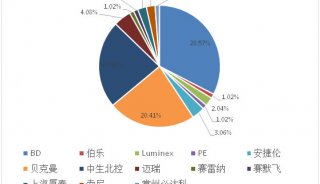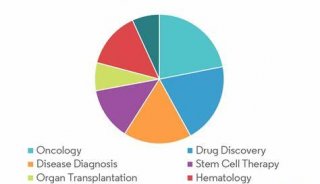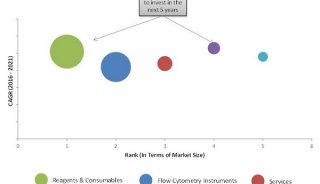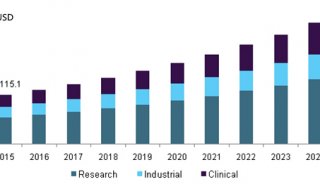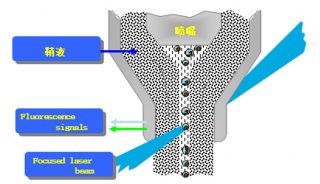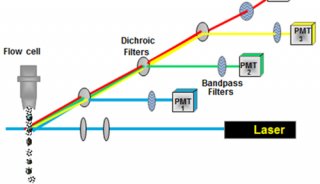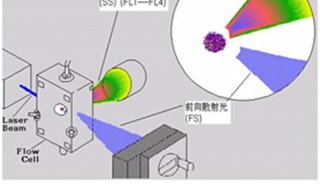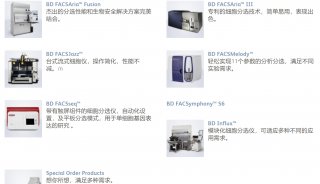流式细胞仪的使用程序
流式细胞仪的使用程序
一.开机程序
1. 检查稳压器电源,打开电源,稳定 5 分钟。
2. 打开储液箱,倒掉废液, 并在废液桶中加入 400ml 漂白水原液。打开压力阀,取出鞘液桶,将鞘液桶加至 4/5 满(一般可用三蒸水,做分选必须用 PBS 或 FACSFlow),合上压力阀。确实盖紧桶盖,检查所有管路是否妥善安置。
3. 将 FACSCalibur 开关打开,此时仪器功能控制钮的显示应是STANDBY,预热 5-10 分钟。排出过滤器内的气泡。
4. 如果需要打印,打开打印机电源。
5. 打开电脑,等待屏幕显示出标准的苹果标志。
6. 执行仪器 PRIME 功能一次,以排除 Flow cell 中的气泡。
7. 分析样品时,先用 FACAFlow 或 PBS 进行 HIGH RUN 约 2 分钟。
注:做过分选后,每次开机后需冲洗管道:向分选装置上装上两个 50ml 离心管,不接通浓缩系统,摁下右下角白色按钮开始冲洗。待自动停止后接通浓缩装置,同上法冲洗一次。
二.预设获取模式文件(Acquisition Template Files)
1. 从苹果标志中选择 CELLQuest 见一个新视窗,可利用此视窗编辑一个获取模式文件。
2. 选取屏幕左列绘图工具中的 Dot plot,绘出一个或多个 Dot Plots(点图)。从 Dot Plot 对话框中选取 Acquisition 作为图形资料来源,并确定适当的 x 轴和 y 轴参数。
3. 选取屏幕左列绘图工具中的 Histogram,同上法可绘出 Histogram(直方图)。
4. 将此视窗命名后储存于 FACStation G3\BD Applications \CELLQuestFolder \EXP 文件夹中,下次进行相同实验时可直接调用。
注:本计算机中已设定两个模式文件:ACQ 和 EXP,储存于 FACStation G3\BDApplications \CELLQuest \EXP 文件夹中,ACQ 用于细胞 DNA 检测,EXP用于细胞表面标志分析。
三.用 CELLQuest 进行仪器的设定和调整
1. 从苹果画面中选取 CELLQuest,进入 CELLQuest 后在 File 指令栏中打开合适的获取模式文件。
2. 从屏幕上方 Acquire 指令栏中,选取 Connect to Cytometer(快捷键:+B)进行电脑和仪器的连机。将出现的 Acquisiton Control 对话框移至合适位置。
3. 从 Cytometer 指令栏中,开启 Detectors/Amps 、 Threshold 、Compensation、Status 等四个对话框,并将它们移至屏幕右方,以便获取数据时随时调整获取条件。也可以用 +1,2,3,4 获得此四个对话框。
4. 在 Detectors/Amps 对话框中,先为每个参数选择适当的倍增模式(amplifier mode):线性模式 Lin 或对数模式 Log。一般进行细胞表面抗原分析如分析外周血的淋巴细胞亚群时,FSC 和 SSC 多以线性模式Lin 测量,且 DDM Param 选择 FL2,而 FL1, FL2 与 FL3 则以对数模式 Log 测量;分析细胞 DNA 含量时,FSC,SSC,FL1,FL2,FL3皆以 Lin 进行测量,且 DDM Param 选择 FL2;分析血小板表型时,FSC,SSC,FL1,FL2,FL3 等均以 Log 进行测量。
5. 放上待检测的样品,将流式细胞仪设定于 RUN,流速可在 HIGH 或 LOW 上。
6. 在 Acquisiton Control 对话框中,选取 Acquire,开始获取细胞。在以下的仪器调整过程中随时选取 Pause,Restart 以观察调整效果。未完全调整好之前不要去掉 SETUP 前的“ ”。
7. 在 Detectors/Amps 对话框中,调整 FSC 和 SSC 探测器中的信号倍增度:PMT voltages(粗调)与 Amp Gains(细调),使样品信号出现在FSC-SSC 点图内,且三群细胞合理分布。
8. 在 Threshold 对话框中选择适当的参数设定 Threshold,并调整Threshold 的高低,以减少噪音信号(细胞碎片)。一般做细胞表型时用 FSC-H 而做 DNA 时用 FL2-H。Threshold 并不影响检测器对信号的获取,但可改善画面质量。
9. 从屏幕左列绘图工具中选取 Region(区域),并在靶细胞周围设定区域线,即通常所说的门。圈定合适的细胞群可使仪器调整更为容易。
10.在 Detectors/Amps 对话框中,调整荧光检测器(FL1, FL2, FL3, FL4等)的倍增程度。根据所用的荧光阴性对照样品调整细胞群,使之分布在正确的区域内。
11.在 Compensation 对话框中,根据所用的调补偿用标准荧光样品调整双色(或多色)荧光染色所需的荧光补偿。比如应该为 FL1+
FL2- 的细胞群却分布在 FL1+ FL2+区域内,则需调大 FL2-?%FL1 中的“?”,并从
FL1-FL2 点图中观察新的调整是否恰当
12.在 Status 对话框中可见:Laser Power:正常值—Run/Ready 为14.7mW,Standby 为 5mW;Laser current:正常值为 6Amps 左右。
13.调整好的仪器设定可在 Instrument Settings 对话框中储存,下次进行相同实验时可调出使用,届时只需微调即可
注:本计算机中已有三个名叫储存于 FACStation G3 \BD
Applications\CELLQuest Folder \IMM-InstrSettings 及 FACStation G3
\BD Files\Instrument Settings Files \CalibFile 和 Mast-Cell-Set
的参数文件,前二者可用于分析人白细胞,后者用于分析小鼠肥大细胞。
四.通过预设的获取模式文件进行样品分析
1. 从苹果标志中选择 CELLQUEST,新视窗出现后从 File 指令栏中选择Open,打开预设的获取模式文件。
2. 从屏幕上方 Acquire 指令栏中,选取 Connect to Cytometer 进行电脑和仪器的连机。将出现的 Acquisiton Control 对话框移至合适位置。
3. 从 Cytometer 指令栏中选取 Instrument Settings,在其对话框中选择Open 以调出以前存储的相同实验的仪器设定,按 Set 确定。
4. 在 Acquire 指令栏中,选择 Acquisition&Storage 决定储存的细胞数,参数,信号道数。其中 Resolution 在做细胞表面标志时选择 256,做DNA 时选择 1024。Parameter Saved…则根据不同的检测对象选择不同的参数。
5. 在 Acquire 指令栏中,选择 Parameter Description,以决定文件存储位置(folder),文件名称(file),样品代号以及各种参数的标记(panel),即安排 tube1,2,3…的检测参数。一般本仪器获取的数据按照检测对象的不同分别储存于 FACStation G3\BD Applications \CELLQuest\IMM 和 DNA 文件夹中。文件根据日期命名。
6. 在 Cytometer 指令栏中,选择 Counters,将此对话框移至合适位置,以便于随时观察 events 计数。
7. 将样品试管放至检测区,在 Acquire Control 对话框中选取 Acquire 以启动样品分析测定。
8. 微调仪器设定,待细胞群分布合适后选择 Acquire Control 对话框中Pause, Abort, 去除 Setup 前的“ ”,开始正式获取信号,存储数据。
9. 当一定数目的细胞被测定后,获取会自动停止,并会自动存储数据。重复步骤 7,继续分析下一个样品,直到所有的样品数据分析完毕。
注:当所有样品分析分析完毕,即换上三蒸水,并将流式细胞仪置于“STANDBY”状态,以保护激光管。
五.关机程序:
1. 从 File 中选择 Quit, 退出软件,选择 Don’t Save 至苹果屏幕。
2. 用 4ml 1:10 稀释的漂白水作样品,将样品置于旁位(vacuum is on),以外管吸去约 2ml,在将样品架置于中位(vacuum is off),再 HIGHRUN 5 分钟(内管吸去 2ml)。
3. 改用三蒸水 4ml 作样品,同上处理。
4. 按 Prime 三次。
5. 此时仪器自动转为 STANDBY 状态,换 2ml 三蒸水。必须在仪器处于“STANDBY”状态 10 分钟后再依次关掉计算机、打印机、主机、稳压电源,以延长激光管寿命,并确保应用软件的正常运行。
6. 填写使用登记表。
-
焦点事件
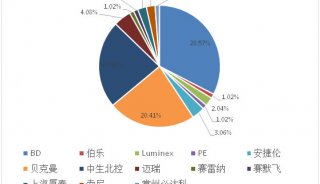
-
技术原理
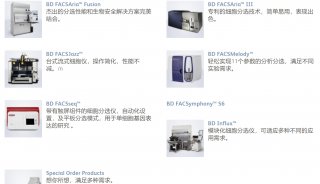
-
招标采购

-
招标采购